【初心者必見!一眼レフカメラ道場】カメラ×Wi-Fiはこんなにも便利!
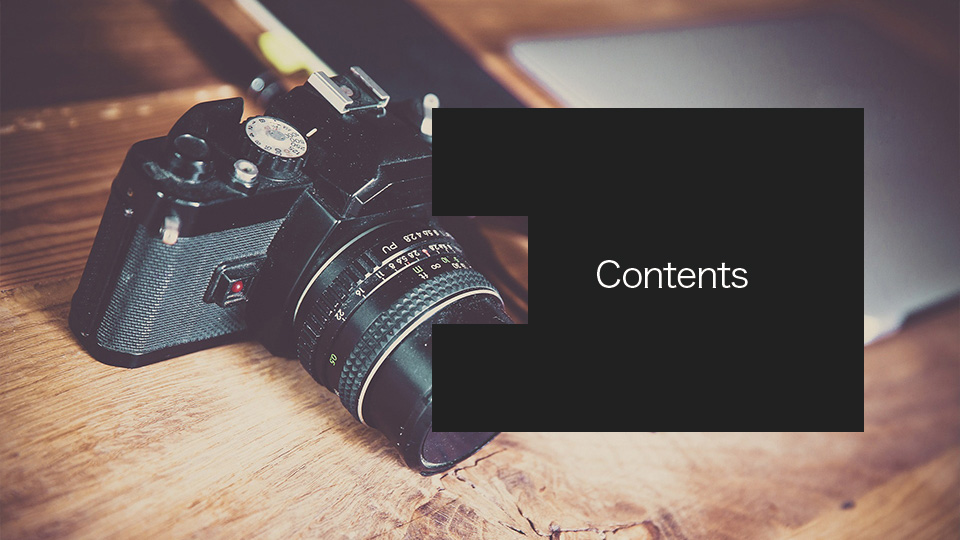
セブンシックスの北斗です。
第12回の今回は、Wi-Fi機能を使ってスマートフォンやタブレットに写真が転送できることの素晴らしさをお伝えしたいと思います。
わたしはカメラと一緒に12.9インチのiPad Proを持ち歩き、撮影した写真をWi-Fiで転送してiPad Proの大画面で確認していますが、これがとってもとっても便利なんです。
最近ではカメラ本体にWi-Fi機能が付いているものが多く発売され、Wi-Fiはとても身近なものになりました。
また、カメラ本体にWi-Fi機能が無くても、Wi-Fi機能を搭載したSDカードを使うことで、データ転送が可能なため、多くの人がその恩恵を受けることができます。
今回は、Wi-Fiを使うメリット、使い方、Wi-Fiおすすめアプリをご紹介します。
ぜひ参考にしてください。
過去の記事はこちら
第1回 オート撮影からの脱却
第2回 オートフォーカスを使いこなす
第3回 F値とは
第4回 シャッタースピード・露出・ISO感度とは
第5回 露出補正・測光モードとは
第6回 背景をぼかすための4つの方法
第7回 ホワイトバランスとは
第8回 正しい構え方と水平・垂直
第9回 必須のカメラアクセサリーとは
第10回 料理を美味しそうに撮る方法
第11回 親指AFで動き回る被写体をバッチリとらえる!
第12回 カメラ×Wi-Fiはこんなにも素晴らしい!
番外編 初心者におすすめしたい一眼レフカメラの選び方
第13回 5分でわかる!RAWとJPEGの違い、RAWのメリットデメリット
目次
その場でスマホやタブレットに写真を転送!

「Wi-Fi」とは無線通信の技術こと。
インターネットの接続だけでなく、データの転送にもWi-Fiを使うことができます。
カメラ本体がWi-Fiの親機になるので、公園でも、山奥でも、海の真ん中でも、一眼レフカメラの写真をスマートフォンやタブレットに転送することができます。
家に帰って、パソコンを開いて、SDカードから写真を取り込んで、、、って結構面倒ですからね。
その場でデータ転送ができると、あなたの一眼レフカメラの使い方に大きな変化をもたらすかもしれませんよ!
Wi-Fiでデータ転送をする5つのメリット
一眼レフカメラで撮った写真をその場でSNSにアップできる
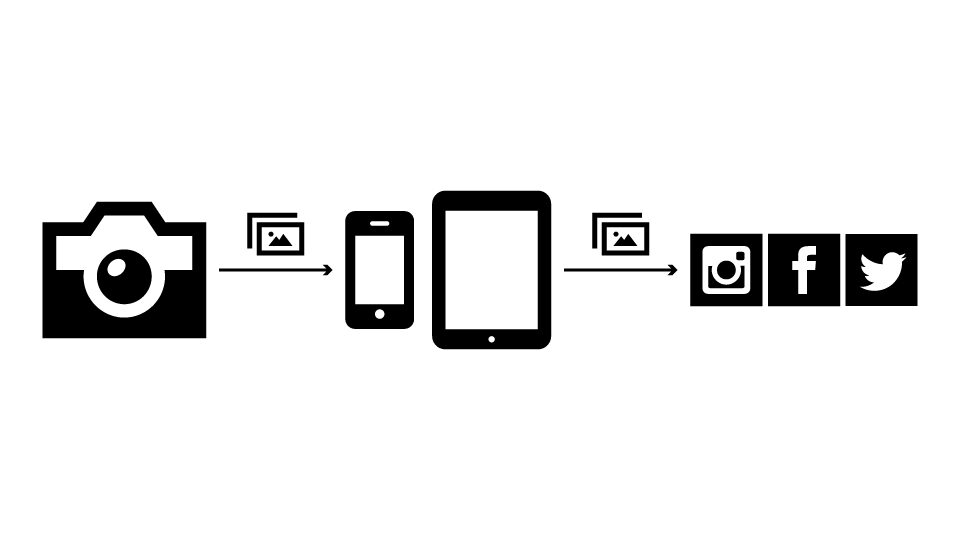
クールな写真を撮るために一眼レフカメラを持っているのに、写真をSNSにアップするには一旦家に帰ってパソコンに写真を取り込まないといけません。
じゃあ仕方ない、スマホで撮るか。。。
こんな経験はありませんか?
しかし、Wi-Fiでデータ転送できればそのジレンマから開放されます!
お気に入りの写真を選んでスマホに取り込むだけ。
「撮る・取り込む・アップする」を素速く行えるのは、Wi-Fi通信ができるからこそです。
ピントを大画面で確認できる

一眼レフカメラの液晶画面は小さいです。
しかし、タブレットに写真データを転送できると、大画面で確認することができます。
特に重宝するのがピントの確認です。
一見上手に撮れていても、ピントが甘いと写真は台無し。
家に帰ってから気づいたのでは後の祭りです。
その場で、写真を大画面で確認すると、失敗写真が減るだけでなく、すぐに撮り直しができます。
家に帰ってガッカリしないための、おすすめの使い方です。
撮った写真を複数人で確認できる

スマートフォンやタブレットに写真データを転送することで、複数人が同時に写真を見ることができます。
わたしは、撮った写真を必ずその場でクライアントに確認してもらっていますが、Wi-Fiが使えることで、その作業が格段に楽になりました。
また、「複数人が同時に写真を見ることができる」ため、この角度からも撮ってみようよとか、背景に邪魔なものが写ってるよとか、こういう表情の方がいいねとか、写真に対する意見やアイデアが周りから出やすく、写真をより良くすることにつながります。
撮る側にとっても、撮られる側にとっても、とても大きなメリットとなるでしょう。
写真整理が素早くできる

旅行などでは写真枚数が多くなり、自宅に戻ってからのパソコンへの取り込み作業は結構面倒なものです。
しかも、大量の写真からお気入りの写真を探すのも大変です。
例えばホテルに戻ってから、例えば帰りの電車の中でその作業ができたらどうでしょうか。
ピントや構図、被写体の表情を確認して、必要な写真だけをスマートフォンやタブレットに保存する。
写真の全データはパソコンにまるごと保存しておく。
今まで以上に写真整理が楽しくなりますし、何よりとっても気が楽になりますよ。
綺麗な写真で思い出を共有できる
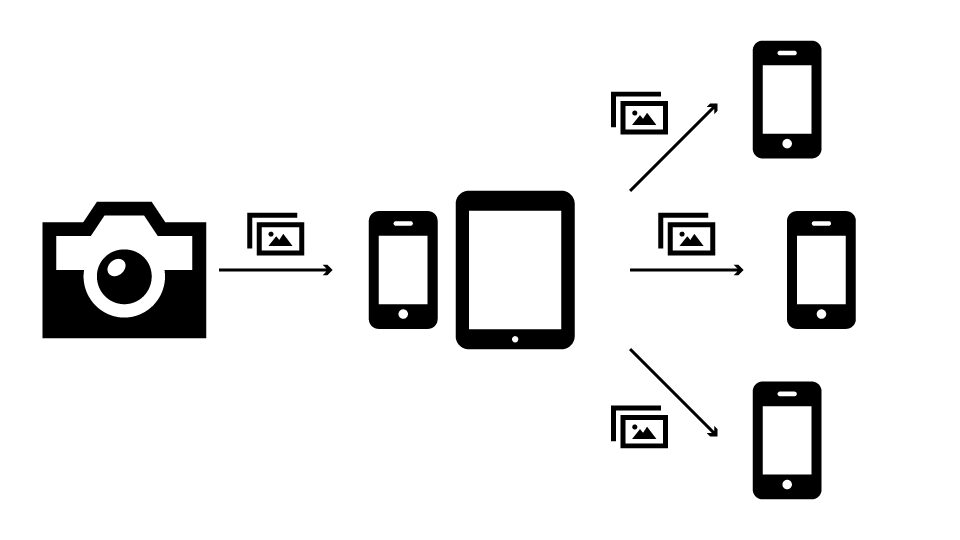
「わぁ〜、この写真欲しい!」
友達同士で出かけると、必ずと言っていいほどこう言われませんか?
Wi-Fiでデータ転送ができれば、その場で友達に写真を渡すことがきるので、旅行やイベントがもっと楽しくなるはず。
それに家に帰ってから、どの写真を誰に渡そうかなんて考える必要もなくなります。
一番欲しい写真を一番欲しい時に渡せると、友達はとても喜んでくれるし、写真を撮る方も嬉しくなりますよね。
写真は大切な思い出のひとつです。
そんな思い出をその場ですぐに共有できるのは、Wi-Fiでデータ通信ができるからです。
Wi-Fi機能搭載SDカードさえあればデータ転送できる!
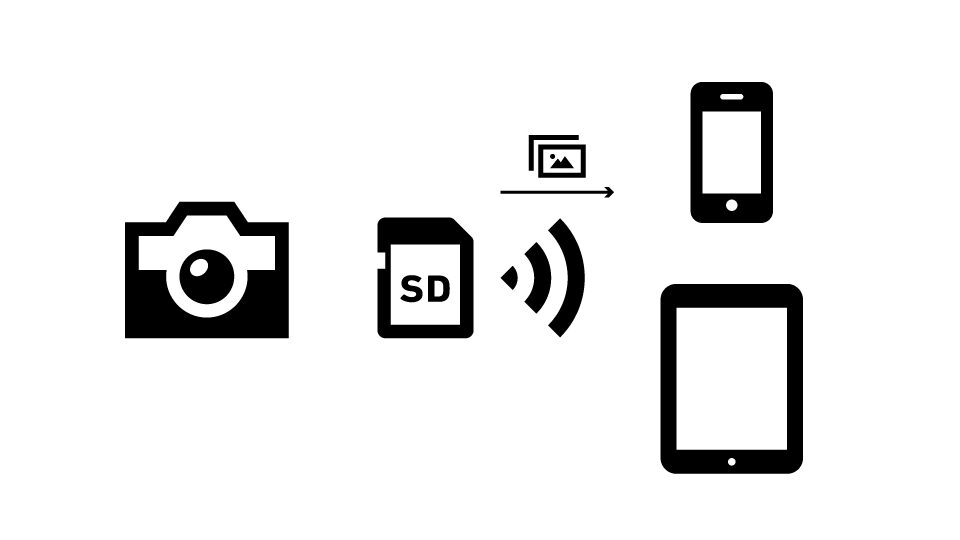
技術の進歩ってすばらしいですね。
Wi-Fi機能を搭載したSDカードを使うことで、Wi-Fi機能がないカメラでもWi-Fiの恩恵を授かることができるんです。
個人的なおすすめは、「東芝Flash Air」。
といっても、今まで2種類しか使ったことがないので正しい評価は下せませんが、Flash Airはほとんどトラブル無く使えました。
今でもD90を持ち歩くときはコレを使っていますよ。
バッテリーの減りが心配でしたが、そんなに問題には感じませんでしたし。
(使う人、使い方によって意見が違うので、eyefiやPQI Airなども検討の価値ありです。)
使い方はとても簡単です。
- いつもと同じようにカメラに専用SDカードを指します。
- スマートフォン、タブレットからSDカードのWi-Fiに接続します。
- 専用アプリを立ち上げます。
- 一覧から写真を選択して保存します。
パスワードを設定できるので、知らない人が勝手に自分のSDカードにアクセスすることはありません。(当たり前ですね)
子どもの運動会や発表会、友達との旅行、海や山へ出かけた時など、大活躍間違い無し!
私の場合、アプリが落ちることも少なかったのでとても実用的でした。
ただ、唯一私が嫌いだったのは、「スマートフォンやタブレットでの写真確認はWi-Fi接続をしている間しかできない」という点でした。
カメラの電源を切った状態だと、iPadで写真を確認できないので何かと不便だったんです。
でもこれは、Flash Airが悪いわけでは無く、アプリの問題でした。
何か良いアプリは無いか色々と探した結果、あるひとつのアプリに辿り着きました。
Wi-FiアプリはShutterSnitchが超便利!
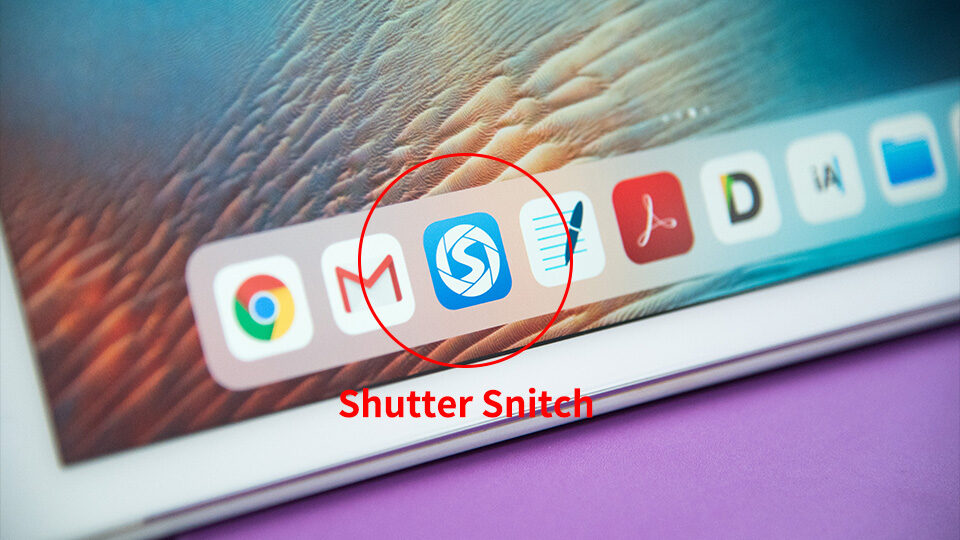
残念ながらこのアプリはAndroidにはありません。(2017.10.12現在)
iPhone、iPadをお持ちの方だけが使えるアプリです。
個人的にはイチオシのアプリで、仕事やプライベートで長いこと使わせてもらっています。
どこが良いのか、何がすごいのかいくつかご紹介したいと思います。
カメラとの接続が切れても、写真を確認できる
まずはコレです。求めていたヤツです。
アプリ内に画像を自動保存してくれるので、カメラの電源を切ってもアプリを開けば写真データを確認する事ができます。
その分スマートフォン、タブレットの容量を使うので、いらなくなった写真データは消して整理しましょう。
アプリ内に写真が保存されるため、車や電車での移動中に写真を見てワイワイできますし、過去の写真を見返すこともできるのですごく便利です。
撮影シーンごとフォルダ分けできる
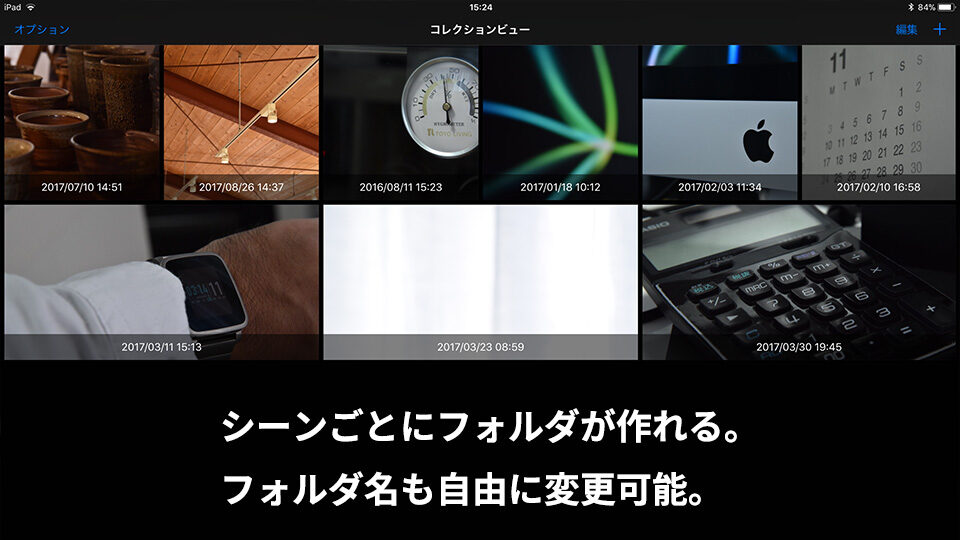
写真をスクロールした時に、過去の家族写真が出てきたりしたら割りと気まずい思いをします。
クライアント相手なら尚さらです。
でも、ShutterSnitchは撮影前にフォルダを作り、そこに撮った写真を転送するため、いくらスクロールしても、そのフォルダ内の写真しか出てきません。
また、撮影日やシーンごとにフォルダを作ることで、後の写真管理も非常にはかどります。
撮った写真は自動でカメラからダウンロードしてくれるので、わたしはiPadをアシスタントやクライアントに渡して、写真の確認をしてもらいながら撮影を進めています。
お気に入り写真に5段階で印を付けられる
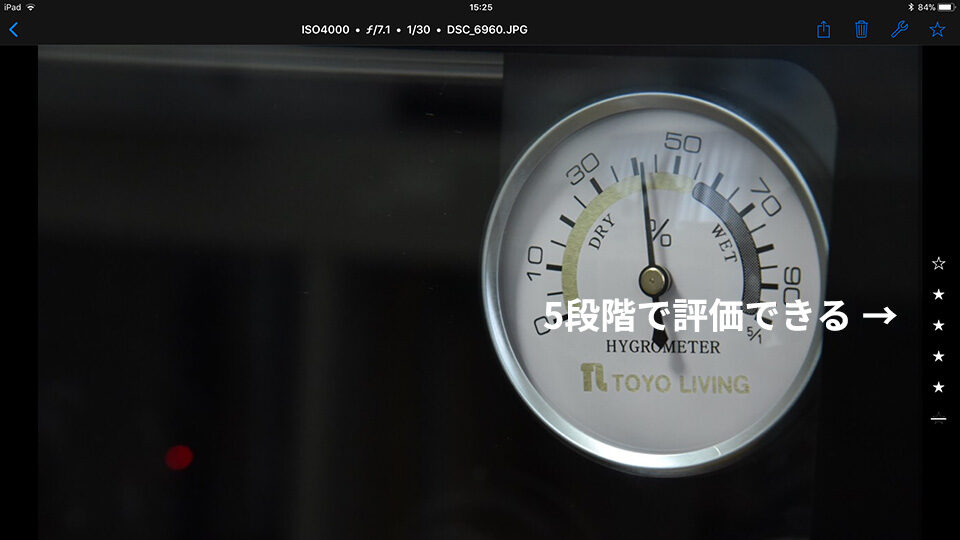
結局どの写真が良かったんだっけ?と、帰ってから思うことはありませんか。
また探すとなると、結構しんどいものです。
しかし、ShutterSnitchはアプリ内でお気に入り度を5段階の☆マークで付けられるため、すぐにお気入り写真を探すことができます。
カメラ側にも鍵マークを付ける機能がありますが、自分以外の人がお気に入りの印を付けられると便利ですよ。
自宅で写真の編集をする時、アプリを開けばどの写真を使えばいいかすぐにわかります。
SDカードスロットが2つあるカメラにも対応

カメラにSDカードのスロットが2つある場合、RAWとJPEGを分けて保存することで、JPEGだけをShutterSnitchで受け取って確認することができます。
カメラ側でJPEGの画質モードを下げておけば転送速度も速くなり、撮った写真をすぐにスマートフォン、タブレットで確認ができますよ。
2枚のSDカードを編集用のRAWと、確認用のJPEGに分けて使うやり方は結構アリだと思います。
RAW画像を一枚一枚確認するのは、パソコンでも読み込みが遅くイライラしがちです。
写真の確認はShutterSnitch内で行い、パソコン上でそのファイルの編集をするようにすれば、かなり時間を短縮できますよ。
枚数が多い撮影ではとても助かっています。
残念ですが有料アプリです

さすがにここまで便利で無料アプリなわけがありません。
今調べたところ、2,300円でした。
ちょっと高い気もしますが、それに見合う価値は十分ありますよ。
アプリを取得する前に、自分のカメラが対応しているか確認をお願いします。
D750の内蔵Wi-Fi、Flash Airでの接続は動作確認済です。
まとめ

「線が無いだけ」
これがいかに便利で素晴らしいことか。
Wi-Fi、Bluetoothが広まった現在、無線環境は生活に無くてはならない存在になりました。
そして一眼レフカメラの世界でも、無線機能との相性の良さを見せつけられたように感じます。
高性能なSDカードを使うにはWi-Fi内蔵のカメラが必要になりますが、Wi-Fi搭載SDカードも年々性能が高くなってきており、使いやすさは向上しています。
まだ使ったことが無い方は、ぜひ試していただきたいですね。
あなたのカメラライフがもっと充実するはずです。
これからもカメラに役立つ情報をお届けしていきます。
ではまた、このブログでお会いしましょう!
過去の記事はこちら
第1回 オート撮影からの脱却
第2回 オートフォーカスを使いこなす
第3回 F値とは
第4回 シャッタースピード・露出・ISO感度とは
第5回 露出補正・測光モードとは
第6回 背景をぼかすための4つの方法
第7回 ホワイトバランスとは
第8回 正しい構え方と水平・垂直
第9回 必須のカメラアクセサリーとは
第10回 料理を美味しそうに撮る方法
第11回 親指AFで動き回る被写体をバッチリとらえる!
次の記事はこちら
番外編 初心者におすすめしたい一眼レフカメラの選び方
第13回 5分でわかる!RAWとJPEGの違い、RAWのメリットデメリット